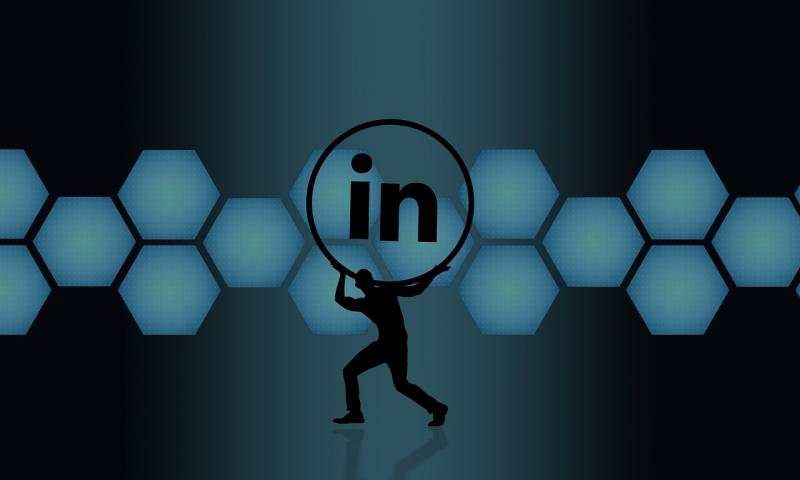打印预览靠右可能是因为页面设置中的边距设置不正确,或者打印机驱动程序需要更新。
在计算机软件中,打印预览功能是一个重要的辅助工具,它可以帮助用户在打印前预览文档的最终效果,以便进行必要的调整,有时候我们可能会发现打印预览中的文本或图像位置出现了偏差,例如靠右,打印预览靠右是为什么呢?本文将从技术角度对此问题进行详细的分析和解答。
打印预览靠右的原因
1、页面设置问题

打印预览靠右的一个常见原因是页面设置不正确,在Word等文档处理软件中,用户可以自定义页面的大小、方向和边距等参数,如果这些参数设置不当,可能会导致打印预览中的文本或图像位置出现偏差。
2、段落格式问题
段落格式也可能导致打印预览靠右,在Word等文档处理软件中,用户可以为段落设置对齐方式、缩进和间距等格式,如果段落格式设置不当,可能会导致打印预览中的文本或图像位置出现偏差。
3、图片和表格的位置问题
在Word等文档处理软件中,用户可以插入图片和表格等对象,如果这些对象的位置设置不当,可能会导致打印预览中的文本或图像位置出现偏差。
4、打印机驱动问题
打印机驱动也可能导致打印预览靠右,如果打印机驱动版本过旧或与当前操作系统不兼容,可能会导致打印预览中的文本或图像位置出现偏差。
解决打印预览靠右的方法
1、检查页面设置
要解决打印预览靠右的问题,首先需要检查页面设置,在Word等文档处理软件中,可以通过以下步骤检查和修改页面设置:
(1)点击“布局”选项卡;
(2)点击“页面设置”按钮;
(3)在弹出的对话框中,检查页面大小、方向和边距等参数是否正确;
(4)如果需要修改,点击相应的选项进行修改;
(5)点击“确定”按钮保存设置。
2、检查段落格式

要解决打印预览靠右的问题,还需要检查段落格式,在Word等文档处理软件中,可以通过以下步骤检查和修改段落格式:
(1)选中需要检查的段落;
(2)点击“开始”选项卡;
(3)在“段落”区域,检查对齐方式、缩进和间距等参数是否正确;
(4)如果需要修改,点击相应的选项进行修改;
(5)点击“确定”按钮保存设置。
3、调整图片和表格的位置
要解决打印预览靠右的问题,还需要调整图片和表格的位置,在Word等文档处理软件中,可以通过以下步骤调整图片和表格的位置:
(1)选中需要调整的图片或表格;
(2)点击“格式”选项卡;
(3)在“排列”区域,选择适当的对齐方式;
(4)根据需要调整图片或表格的位置;
(5)点击“确定”按钮保存设置。
4、更新打印机驱动
要解决打印预览靠右的问题,还需要更新打印机驱动,可以通过以下步骤更新打印机驱动:

(1)打开设备管理器;
(2)找到打印机设备;
(3)右键点击打印机设备,选择“更新驱动程序”;
(4)按照提示完成驱动更新过程。
相关问题与解答
1、问题:为什么打印预览中的文本或图像位置会出现偏差?
答:打印预览中的文本或图像位置出现偏差可能是由于页面设置、段落格式、图片和表格的位置以及打印机驱动等问题导致的。
2、问题:如何检查和修改Word文档的页面设置?
答:在Word文档中,可以通过点击“布局”选项卡,然后点击“页面设置”按钮来检查和修改页面设置,在弹出的对话框中,可以检查和修改页面大小、方向和边距等参数。
3、问题:如何检查和修改Word文档的段落格式?
答:在Word文档中,可以通过选中需要检查的段落,然后点击“开始”选项卡来检查和修改段落格式,在“段落”区域,可以检查和修改对齐方式、缩进和间距等参数。
4、问题:如何更新打印机驱动?
答:可以通过打开设备管理器,找到打印机设备,然后右键点击打印机设备并选择“更新驱动程序”来更新打印机驱动,按照提示完成驱动更新过程即可。

 九八云安全
九八云安全